ps应该是我们在修图时用的最多的一个软件,有时候可能会需要画一些线条,那么ps如何画直折线呢?下面介绍一种ps画直折线的方法,希望对你有所帮助。

工具/原料
Adobe Photoshop CS6
ps如何画直折线
1、第一步:打开PS软件,新建一个画布,尺寸根据需要设定。
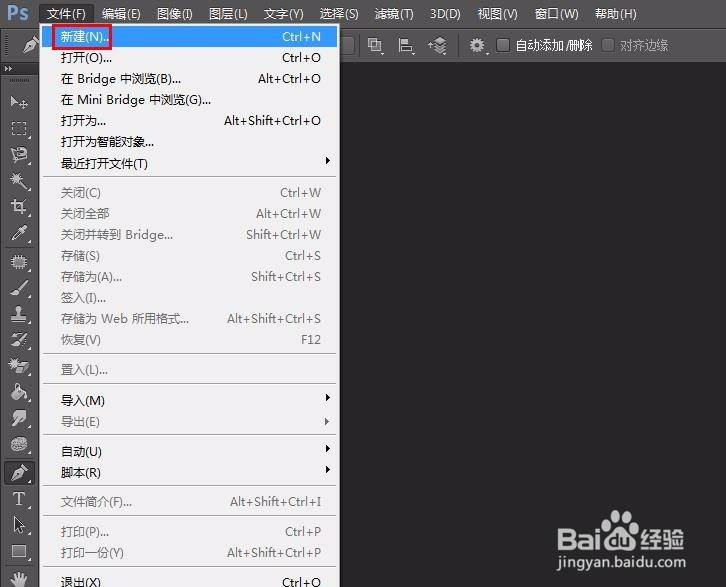

2、第二步:在左侧工具栏中选择“钢笔工具”。

3、第三步:按照需要在画布上单击鼠标右键即可。

4、第四步:用钢笔工具画出来的效果如下图所示,还需要进一步转化。

5、第五步:在工作窗口右侧,切换到“路径”界面。
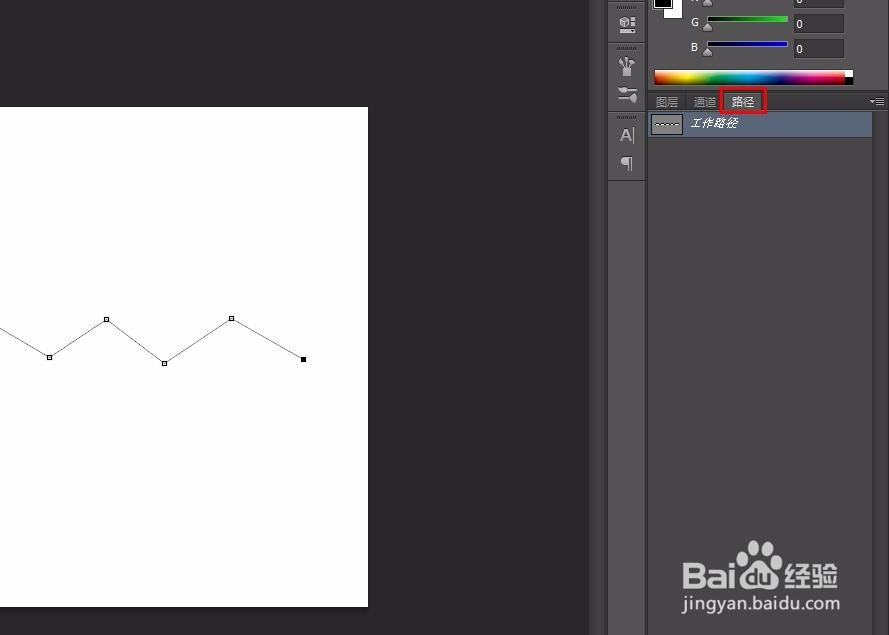
6、第六步:鼠标左键双击红色方框标记的位置,弹出“存储路径”对话框,单击“确定”按钮。
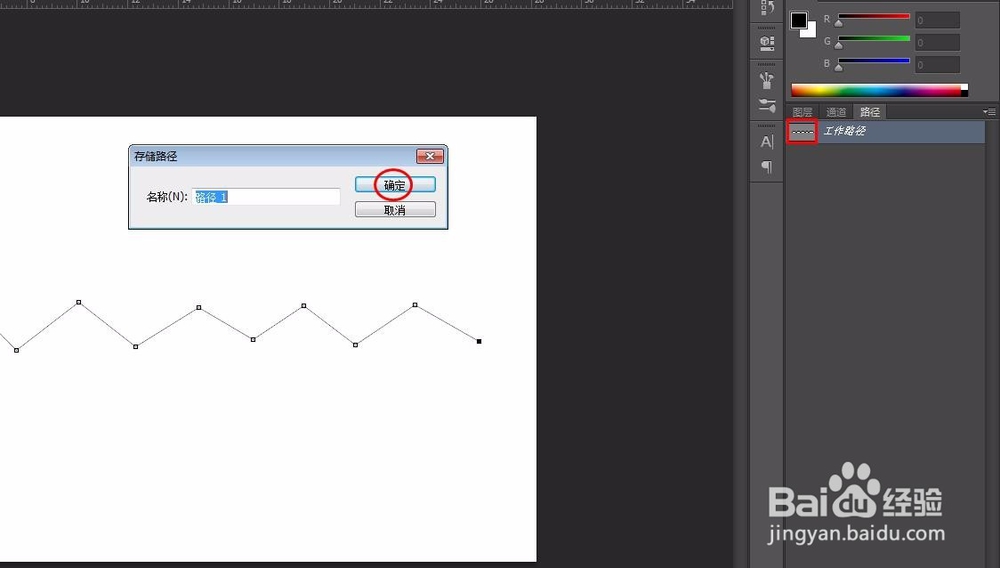
7、操作完成,这是通过路径的方法画的直折线。

